Giới thiệu
Đôi khi, các máy chủ Outline có thể gặp phải vấn đề bị phát hiện và chặn trên các mạng kiểm duyệt nghiêm ngặt. Bạn có thể khôi phục một máy chủ bị chặn nếu máy chủ đó được thiết lập đúng cách và việc này không quá khó. Chúng tôi sẽ thực hiện việc này bằng DNS, công nghệ Internet giúp chuyển đổi tên miền (như getoutline.org) thành địa chỉ IP thực (như 216.239.36.21) và IP nổi, một tính năng trên đám mây cho phép bạn chỉ định nhiều địa chỉ IP cho một máy chủ Outline.
Yêu cầu
Bạn không cần có nhiều kỹ năng kỹ thuật để làm theo hướng dẫn này. Bạn nên có kiến thức cơ bản về DNS, nhưng không bắt buộc. Hãy xem hướng dẫn về tên miền trên MDN để biết thông tin giới thiệu.
Để có một ví dụ cụ thể, chúng ta sẽ sử dụng DigitalOcean và Google Domains, nhưng mọi nhà cung cấp dịch vụ đám mây cho phép chỉ định địa chỉ IP (ví dụ: Google Cloud hoặc AWS Lightsail) và mọi nhà đăng ký tên miền (ví dụ: AWS Route 53) đều sẽ hoạt động tốt.
Hướng dẫn
Danh sách sau đây tóm tắt các bước để xoay vòng địa chỉ IP của một máy chủ:
Mua tên miền.
Trỏ tên miền đến địa chỉ IP của máy chủ chúng tôi.
Phát hành khoá truy cập bằng tên miền.
Chỉ định một IP nổi cho Droplet của máy chủ.
Thay đổi tên miền để trỏ đến địa chỉ IP mới.
Tạo máy chủ Outline trên DigitalOcean
Nếu bạn có một máy chủ DigitalOcean đang chạy, hãy chuyển sang bước tiếp theo.
Mở Outline Manager rồi nhấp vào "+" ở dưới cùng bên trái để chuyển đến màn hình tạo máy chủ.
Nhấp vào "Tạo máy chủ" trên nút "DigitalOcean" rồi làm theo hướng dẫn trong ứng dụng.
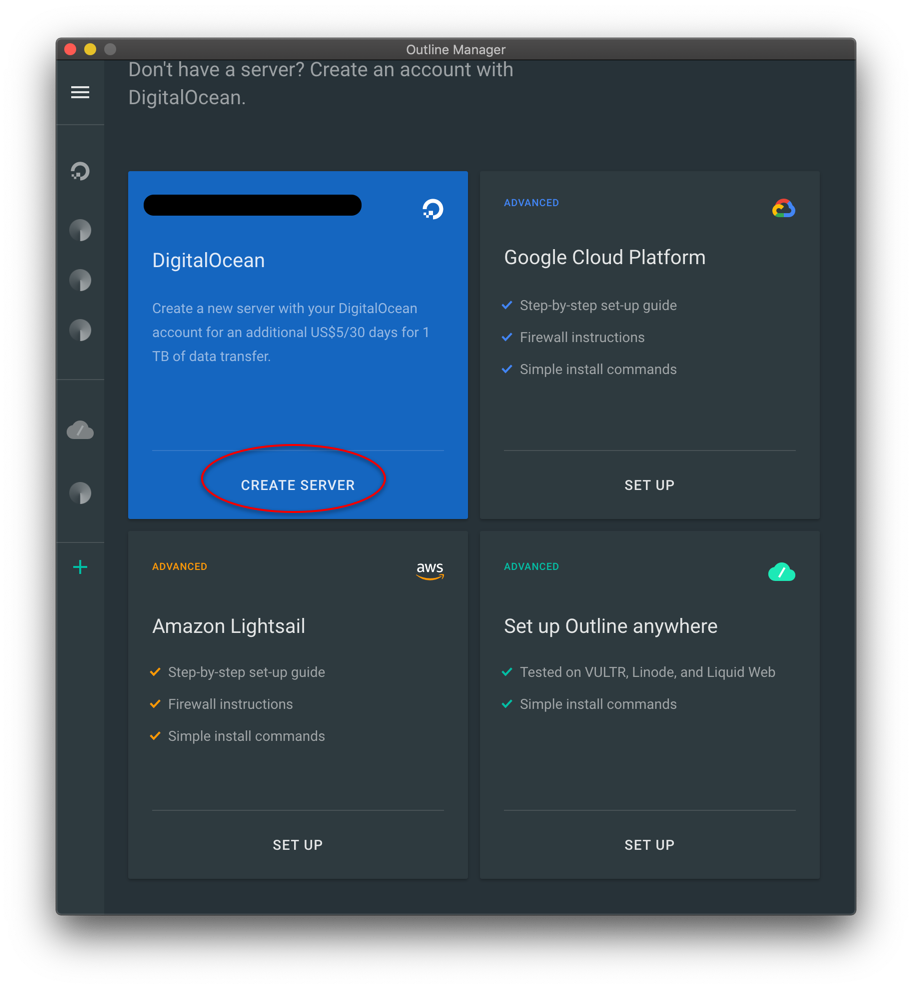
Tạo tên máy chủ cho máy chủ của bạn
Truy cập vào Google Domains rồi nhấp vào "Tìm miền phù hợp".
Nhập tên miền vào thanh tìm kiếm rồi chọn một tên. Chúng tôi đã sử dụng
outlinedemo.infolàm ví dụ.Chuyển đến thẻ DNS trên Google Domains. Trong phần "Bản ghi tài nguyên tuỳ chỉnh", hãy nhập địa chỉ IP của máy chủ vào trường được đánh dấu là "Địa chỉ IPV4".
Chuyển đến thẻ "Cài đặt" cho máy chủ của bạn trong ứng dụng Quản lý Outline. Trong phần "Tên máy chủ", hãy nhập tên máy chủ bạn đã mua rồi nhấp vào "LƯU". Thao tác này sẽ khiến tất cả các khoá truy cập trong tương lai sử dụng tên máy chủ này thay vì địa chỉ IP của máy chủ.

Thay đổi địa chỉ IP của máy chủ
Chuyển đến máy chủ của bạn trên trang "Droplets" (Máy chủ ảo) của DigitalOcean.
Nhấp vào "Bật ngay" ở trên cùng bên phải của cửa sổ bên cạnh "IP nổi".
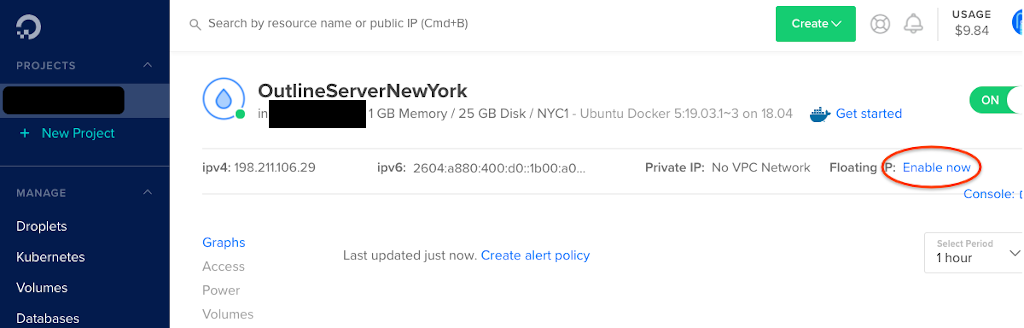
- Tìm máy chủ của bạn trong danh sách Droplet rồi nhấp vào "Assign Floating IP" (Chỉ định IP nổi).
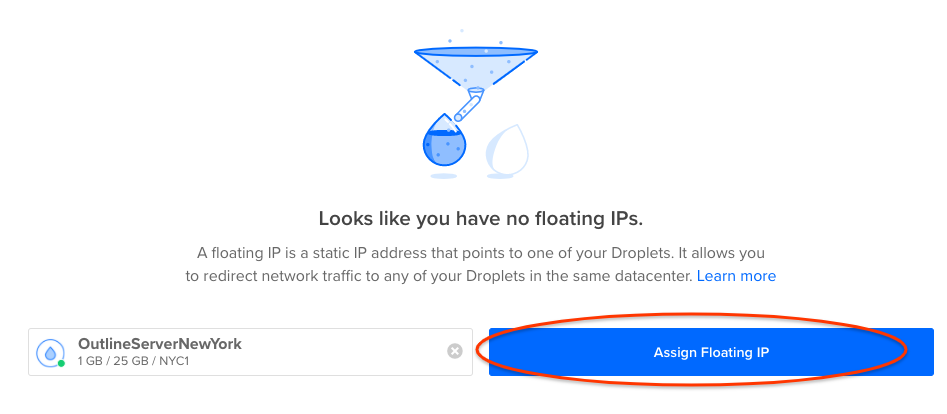
Chuyển trở lại thẻ DNS trên Google Domains.
Thay đổi địa chỉ IP như trước, nhưng lần này là với địa chỉ IP nổi mới. Quá trình này có thể mất đến 48 giờ, nhưng thường chỉ mất vài phút.
Chuyển đến Công cụ DNS trực tuyến của Google rồi nhập tên miền của bạn để xem thời điểm thay đổi ở bước cuối cùng diễn ra.
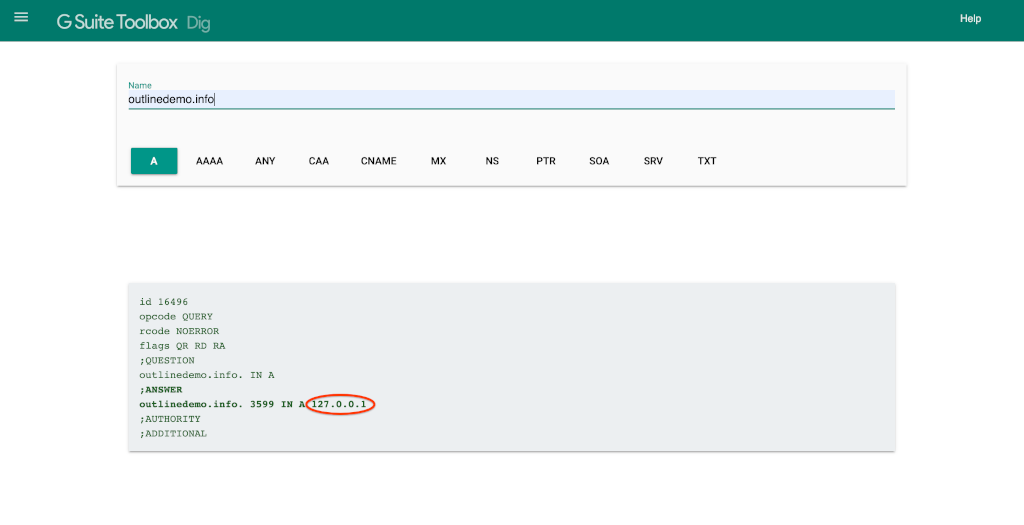
Sau khi thay đổi này được truyền đi, các máy khách sẽ kết nối với địa chỉ IP mới. Bạn có thể kết nối với máy chủ bằng một khoá mới và mở https://ipinfo.io để đảm bảo rằng bạn thấy địa chỉ IP mới của máy chủ.
Kết luận Việc xoay vòng địa chỉ IP của một máy chủ Outline có thể là một cách nhanh chóng để bỏ chặn máy chủ và khôi phục dịch vụ cho các ứng dụng. Nếu bạn có thêm câu hỏi, vui lòng bình luận trên bài đăng thông báo, truy cập vào trang hỗ trợ của Outline hoặc liên hệ trực tiếp với chúng tôi.

